Word 2013'te Sayfa Kenar Boşluklarını Değiştirme
İş yerinde veya okulda oluşturduğunuz belgelerin genellikle belirli biçimlendirme gereksinimlerini karşılaması gerekir. İster sabit sayıda sayfaya bilgi sığdırmayı ister katı bir dizi standardı karşılamayı içeriyor olsun, yaygın olarak yapmanız gereken bir biçimlendirme ayarlaması belge kenar boşluklarınızı içerir. Kenar boşluğu, belgenin içeriğini çevreleyen boş beyaz boşluğun kenarlığıdır ve aşağıdaki kısa kılavuzumuzu izleyerek kenar boşluğu boyutunu ihtiyaçlarınıza göre değiştirebilirsiniz.
Word 2013 Kenar Boşluklarını Değiştirme
Aşağıdaki adımlar, belgenizin tamamının kenar boşluklarını değiştirmenize olanak tanır. Bunu istediğiniz zaman yapabilirsiniz. Sayfa kenar boşluklarını değiştirmenin büyük olasılıkla yapmış olduğunuz mevcut mizanpaj özelleştirmelerini etkileyeceğini unutmayın; bu nedenle, meydana gelen mizanpaj sorunlarını gidermek için geri dönüp belgenizi kontrol edin.
Adım 1: Belgenizi Word 2013'te açın.
2. Adım: Pencerenin üst kısmındaki Sayfa Düzeni seçeneğini tıklayın.

3. Adım: Kenar Boşlukları düğmesini tıklayın, ardından önceden ayarlanmış kenar boşluğu seçeneklerinden birini seçin. Ön ayar seçeneklerinden hiçbiri ihtiyaçlarınızı karşılamıyorsa, menünün altındaki Özel Kenar Boşlukları seçeneğini belirleyin. Özel kenar boşlukları ayarlıyorsanız, bir sonraki adıma geçin.
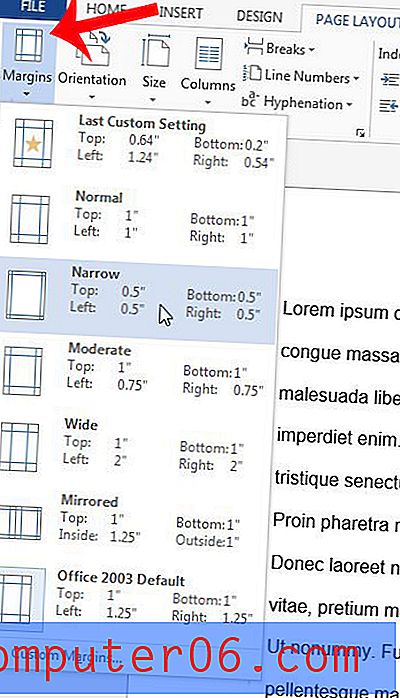
4. Adım: İstediğiniz kenar boşluklarını pencerenin üst kısmındaki uygun alanlarına girin. Yeni kenar boşluklarını belgenize uygulamayı tamamladığınızda Tamam düğmesini tıklayın.

Belgenizin biçimlendirme gereksinimleri sayfa numaraları içeriyor mu? Bu makalede, Word 2013'te nasıl sayfa numaraları ekleneceğini öğretir.



